radio OPEL INSIGNIA 2014 Manual pentru sistemul Infotainment (in Romanian)
[x] Cancel search | Manufacturer: OPEL, Model Year: 2014, Model line: INSIGNIA, Model: OPEL INSIGNIA 2014Pages: 149, PDF Size: 2.59 MB
Page 32 of 149

32Operarea de bază
Regăsirea favoritelorAfişaţi o pagină de favorite (consultaţi
secţiunea de mai sus) şi defilaţi până
la pagina de favorite corespunzătoare (dacă este cazul).
Notă
Favoritele indisponibile sunt
estompate.
Selectaţi butonul tactil pentru favorita
dorită. În funcţie de tipul de articol
favorit selectat, se va reda un post de radio sau o piesă, se va iniţia un apel,se va calcula un traseu sau se va
porni o aplicaţie.
Notă
Favorita activă este evidenţiată.
Utilizarea telecomenzii din partea
dreaptă a volanului
Apăsaţi în mod repetat butoanele k
sau l pentru a selecta articolul audio
favorit.
Ca alternativă, utilizaţi butonul cu
cinci direcţii: Apăsaţi butonul i pentru
a afişa meniul blocului pentru selecţia aplicaţiei. Selectaţi opţiunea Audio
din listă şi apoi Favorite. Selectaţi
favorita dorită.Editarea favoritelor
Selectaţi pictograma SETĂRI din
ecranul Acasă, opţiunea Radio din
listă şi apoi Gestionare Favoriţi . Se va
afişa o vizualizare pe trei rânduri a listei de favorite, cu opţiunile de
editare în bara interactivă de
selectare.
Redenumirea favoritelor
Dacă este necesar, defilaţi până la
pagina de favorite corespunzătoare.
Selectaţi favorita pe care doriţi să o
editaţi.
Apăsaţi butonul tactil REDENUMIRE.
Se va afişa o tastatură având textul
etichetă al favoritei curente afişat în
câmpul de introducere, precum şi în
zona de previzualizare a etichetei.
Introduceţi noul text etichetă şi
selectaţi butonul tactil Denumire. Veţi
reveni la pagina de favorite.
Selectaţi butonul tactil o din partea
inferioară a ecranului pentru a
expune bara interactivă de selectare
şi apoi selectaţi butonul tactil GATA
pentru a reveni la meniul de setări.
Ştergerea favoritelor
Dacă este necesar, defilaţi până la
pagina de favorite corespunzătoare.
Selectaţi favorita pe care doriţi să o
ştergeţi.
Apăsaţi butonul tactil ŞTERGE. Se
vor şterge favorita şi toate datele
asociate.
Selectaţi butonul tactil GATA pentru a
reveni la meniul de setări.
Deplasarea favoritelor
Dacă este necesar, defilaţi până la
pagina de favorite corespunzătoare.
Page 33 of 149

Operarea de bază33
Glisaţi favorita pe care doriţi să o
deplasaţi în noua poziţie.
Pentru a salva o favorită într-o locaţie
care nu se află pe pagina de favorite
vizibilă în mod curent, glisaţi-o spre
simbolurile p sau q din partea de sus
a paginii de favorite. Lista începe să
se defileze. Pentru a opri defilarea,
navigaţi înapoi la zona paginii de favorite.
Selectaţi butonul tactil GATA pentru a
confirma acţiunea şi a reveni la
meniul de setări.
Definirea numărului de favorite afişate
Apăsaţi butonul ;, apoi selectaţi
pictograma SETĂRI. Selectaţi
opţiunea Radio din meniu şi apoi
Afişare număr favorite .
Activaţi numărul dorit de favorite pe
care doriţi să îl afişaţi.
Notă
Dacă numărul de favorite salvate
depăşeşte numărul de favorite
activate în meniul setări, favoritele
salvate suplimentar nu vor fi şterse,
ci vor fi ascunse din acea
vizualizare. Acestea pot fi reactivate
prin mărirea numărului de favorite
vizualizabile.
Contactele
Din sistemul Infotainment se pot
accesa două tipuri diferite de liste de
contacte:
■ Listele de contacte descărcate de pe dispozitivele Bluetooth sau de
pe alte surse externe.
■ Lista de contacte din autovehicul.
Notă
În lista de contacte din autovehicul
se pot salva un număr maxim de
1.000 de contacte. Nu există o limită
pentru numărul listelor de contacte
descărcate.
Selectarea sursei de contacte Prima listă de contacte afişată la
accesare diferă în funcţie de aplicaţia activă în mod curent şi de
dispozitivele conectate.
Modificarea sursei
Selectaţi butonul tactil Comutare listă
de contacte din partea dreaptă a
ecranului. Se va afişa o listă a tuturor surselor de contacte disponibile. Lista
de contacte activă în mod curent este marcată cu 9.
Page 39 of 149

Operarea de bază39
MeniulAcţiuneaEcranul tactilSuportul tactilMeniul radioTrimitere a informaţiilor
audio curente către
Centrul de informaţii
pentru şofer1 deget, mutare în direcţia Centrului de
informaţii pentru şoferCăutarea posturilor de
radio2 degete, mutare la stânga
sau la dreapta pentru a căuta
în sus sau în josSchimbare a benzii de
frecvenţe2 degete, mutare în sus sau în
jos pentru a merge la banda
radio anterioară sau
următoareRăsfoire2 degete, apăsare lungă pe
suportul tactil
Page 43 of 149

Operarea de bază43
Utilizaţi această setare pentru a
accentua sau atenua efectul
surround.
Modificaţi setările folosind butoanele
tactile ─ sau w.
Modurile egalizatorului
(dacă nu este dotat cu un sistem
Surround)
Selectaţi unul dintre butoanele tactile
din bara interactivă de selectare
pentru a optimiza tonalităţile pentru
stiluri specifice de muzică.
Selectaţi butonul tactil Particularizat
dacă doriţi să definiţi dumneavoastră setările pentru tonalitate.
Modurile Surround
(dacă este dotat cu un sistem
Surround)
Selectaţi unul dintre butoanele tactile
din bara interactivă de selectare
pentru a optimiza tonalităţile pentru
diferite poziţii pe scaune.
Selectaţi butonul tactil Normal dacă
doriţi să oferiţi cel mai bun sunet
pentru toate poziţiile pe scaune.Setările de volum
Volumul maxim la pornire
Apăsaţi butonul ; şi apoi selectaţi
pictograma SETĂRI din ecranul
Acasă.
Defilaţi prin listă şi selectaţi Radio şi
apoi Volum maxim pornire .
Atingeţi butoanele tactile ─ sau w
pentru a seta volumul sonor dorit.
Reglarea automată a volumului
sonor
Volumul poate fi reglat automat în
funcţie de viteza autovehiculului. În
funcţie de echiparea autovehiculului,
una dintre următoarele opţiuni este
disponibilă.
Volumul automat
Apăsaţi butonul ;, apoi selectaţi
pictograma SETĂRI.
Defilaţi prin listă şi selectaţi Radio şi
apoi Volum automat .Pentru a regla gradul de adaptare a
volumului, setaţi Volum automat la
una din următoarele opţiuni
disponibile.
Nu : nicio intensificare a volumului
sonor pe măsură ce viteza
autovehiculului creşte.
Mare : o intensificare maximă a
volumului sonor pe măsură ce viteza
autovehiculului creşte.
Bose AudioPilot
Această funcţie reglează automat
volumul sonor în funcţie de toate
zgomotele înregistrate în interiorul
autovehiculului. Astfel, se garantează
faptul că şi pasajele cu volum sonor
mai scăzut rămân audibile.
Apăsaţi butonul ;, apoi selectaţi
pictograma SETĂRI.
Defilaţi prin listă şi selectaţi Radio şi
apoi Bose AudiPilot .
Atingeţi opţiunea Bose AudiPilot din
meniu pentru a activa sau dezactiva
această funcţie.
Page 44 of 149

44Operarea de bază
Răspunsul audibil la atingere
Dacă funcţia Feedback audibil
atingere este activată, fiecare
atingere a unui buton tactil sau a unei opţiuni din meniu va fi indicată printr-
un bip.
Apăsaţi butonul ;, apoi selectaţi
pictograma SETĂRI.
Defilaţi prin listă şi selectaţi Radio şi
apoi Feedback audibil atingere .
Selectaţi Da sau Nu.
Volum comenzi audio Atunci când sistemul este activat sau
dezactivat, sunt redate sunetele
muzicale.
Apăsaţi butonul ;, apoi selectaţi
pictograma SETĂRI.
Defilaţi prin listă şi selectaţi Radio şi
apoi Volum ton info audio .
Selectaţi Da sau Nu.
Pentru a regla sunetele la pornire şi la
oprire, selectaţi butoanele tactile ─
sau w.Notă
Dacă sursa respectivă este activă,
volumul sonor poate fi reglat direct
de la butonul m.
Setările sistemului Diverse setări şi adaptări pentru
sistemul Infotainment pot fi efectuate
prin intermediul aplicaţiei SETĂRI.
Ora şi data
Apăsaţi butonul ;, apoi selectaţi
pictograma SETĂRI.
Selectaţi din meniu opţiunea Ora şi
data .
Setarea orei
Selectaţi opţiunea Setare Ora pentru
a accesa submeniul respectiv.
Selectaţi butonul tactil Setare auto din
partea inferioară a ecranului. Activaţi fie Da - RDS , fie Oprit - manual .
Dacă este selectată funcţia Oprit -
manual , modificaţi orele şi minutele
folosind butoanele tactile n sau o.
Atingeţi butonul tactil 12-24 hr din
partea din dreapta a ecranului pentru
a selecta un mod de timp.
Page 47 of 149

Operarea de bază47
Restaurarea setărilor iniţiale
Selectaţi Restaurare setări vehicul
pentru a restaura toate setările de
personalizare ale autovehiculului. Se
va afişa un mesaj de avertizare.
Apăsaţi butonul tactil Resetare.
Setările au fost resetate.
Ştergerea tuturor datelor private
Selectaţi Şterge toate datele private
pentru a şterge următoarele date:
■ Dispozitivele Bluetooth sincronizate
■ Agendele telefonice salvate
■ Lista de contacte din autovehicul
■ Listele de destinaţii
■ Favorite
Se va afişa un mesaj de avertizare.
Apăsaţi butonul tactil Şterge. Datele
au fost şterse.
Restaurarea setărilor radioului
Selectaţi Restaurare setări radio
pentru a reseta următoarele date:
■ Setările pentru tonalitate
■ Setările de volum■ Setările vocale
■ Bara de aplicaţii
■ Sursele de contacte.
Se va afişa un mesaj de avertizare.
Apăsaţi butonul tactil Resetare.
Setările au fost resetate.
Informaţii privind programul
Apăsaţi butonul ; şi selectaţi
pictograma SETĂRI.
Defilaţi prin listă şi selectaţi opţiunea
Informaţii software .Se va afişa o listă a numerelor
versiunilor tuturor articolelor
încărcate în sistem.
Actualizarea sistemului
Pentru a actualiza programul de
sistem, contactaţi partenerul Opel
local.
Suportul tactil În acest meniu, puteţi defini direcţia
de defilare la operarea suportului
tactil. Dacă setaţi această funcţie la
Inversat , direcţia de defilare se
inversează, de exemplu, dacă vă
deplasaţi degetele în sus, derulaţi în
jos pe ecran.
Apăsaţi butonul ; şi selectaţi
pictograma SETĂRI.
Defilaţi prin listă şi selectaţi opţiunea
TouchPad . Pentru a afişa submeniul
respectiv, selectaţi Inversare sus/jos
sau Inversare stânga/dreapta .
Selectaţi Implicită sau Inversat .
Page 48 of 149

48Aparatul radioAparatul radioUtilizarea...................................... 48
Căutarea unui post radio .............48
Meniurile bandă de frecvenţe ......49
Sistemul de date radio (RDS) ......50
Emisia audio digitală ....................52Utilizarea
Funcţia radioului face parte din
aplicaţia AUDIO.
Activarea funcţiei radio
Apăsaţi butonul RADIO.
Selectarea benzii de frecvenţă
Apăsaţi în mod repetat butonul
RADIO de pe tabloul de bord pentru
a comuta între diferite benzi de
frecvenţe.
Căutarea unui post radio
Căutarea automată a posturilor
de radio Apăsaţi butoanele t sau v pentru
a reda postul de radio anterior sau următor.
Căutarea manuală a posturilor
de radio
Apăsaţi lung butoanele tactile t sau
v . Eliberaţi butonul respectiv când
s-a ajuns în zona frecvenţei dorite.
Listele posturilor de radio
În listele posturilor de radio sunt
furnizate toate posturile de radio FM
care pot fi recepţionate în zona
curentă de recepţie pentru a putea fi selectate.
Pentru a afişa lista posturilor de radio din banda de frecvenţe activă în mod curent, puteţi, opţional, efectua
următoarele:
Page 49 of 149

Aparatul radio49
■ Atingeţi oriunde pe ecran.
■ Selectaţi butonul tactil RĂSFOIRE
din partea stângă a ecranului.
■ Rotiţi butonul MENU.
Se afişează lista posturilor de radio.
Notă
Postul recepţionat curent este
evidenţiat.
Defilaţi prin listă şi selectaţi opţiunea
dorită din listă.
Categorii
Pentru a afişa lista categoriilor din
banda de frecvenţe activă în mod curent, selectaţi butonul tactil Cat din
colţul din stânga sus al ecranului.
Selectaţi una dintre categorii. Defilaţi
prin listă (dacă este cazul) şi selectaţi postul de radio dorit.
Toate frecvenţele
Listele Toate frecvenţele AM , Toate
frecvenţele FM şi Toate frecvenţele
DAB permit acordarea manuală a
posturilor de radio din respectiva
bandă de frecvenţe.
Pentru a afişa toate frecvenţele
disponibile pentru banda de frecvenţe
activă în mod curent, selectaţi butonul tactil Afişaj din colţul din dreapta sus
al ecranului.
Pentru a acorda frecvenţa dorită,
defilaţi prin listă şi selectaţi opţiunea
dorită din listă.
Favorite
Găsiţi o descriere detaliată 3 29.
Meniurile bandă de
frecvenţe
Meniurile bandă de frecvenţe permit accesul la diverse opţiuni de setări.
Următoarele opţiuni sunt disponibile
pentru toate benzile de frecvenţe.
Page 50 of 149

50Aparatul radio
Notă
Găsiţi descrieri detaliate privind opţiunile setărilor specifice pentru
benzile de frecvenţe FM şi DAB în
capitolele următoare.
Pentru a deschide meniul benzii de
frecvenţe active în prezent, activaţi
funcţia radio şi selectaţi banda de
frecvenţe dorită. Selectaţi butonul
tactil MENIU din bara interactivă de
selectare.
Setări pentru tonalitate
Găsiţi o descriere detaliată 3 42.
Volumul sonor automat/Bose
Audio-Pilot
Găsiţi o descriere detaliată 3 43.
Actualizarea listei posturilor de
radio
Dacă posturile de radio memorate
într-o listă a posturilor de radio dintr-o anumită bandă de frecvenţe nu mai
pot fi recepţionate: selecţionaţi
Actualizare listă posturi .
Notă
Dacă o listă cu posturi radio
specifice unei benzi de frecvenţe
este actualizată, lista categoriilor
corespunzătoare (dacă este
disponibilă) va fi de asemenea
actualizată.
Pe ecran se afişează Actualz. lst.
posturi până când se finalizează
căutarea.
Programul de anunţuri
referitoare la trafic (TP)
(funcţie nedisponibilă pentru banda de frecvenţe AM)Pentru a primi ştiri din trafic în mod
constant, configuraţi Program trafic
(TP) - Da .
Găsiţi o descriere detaliată 3 50.
Sistemul de date radio
(RDS)
RDS este un serviciu de staţii radio
FM care îmbunătăţeşte substanţial
găsirea postului de radio dorit,
precum şi recepţia optimă a acestuia.
Avantajele sistemului RDS ■ Pe afişaj apare numele programului
postului de radio în locul frecvenţei
acestuia.
■ În timpul căutării unui post de radio,
sistemul Infotainment se
acordează numai pe posturile de
radio RDS.
Page 51 of 149
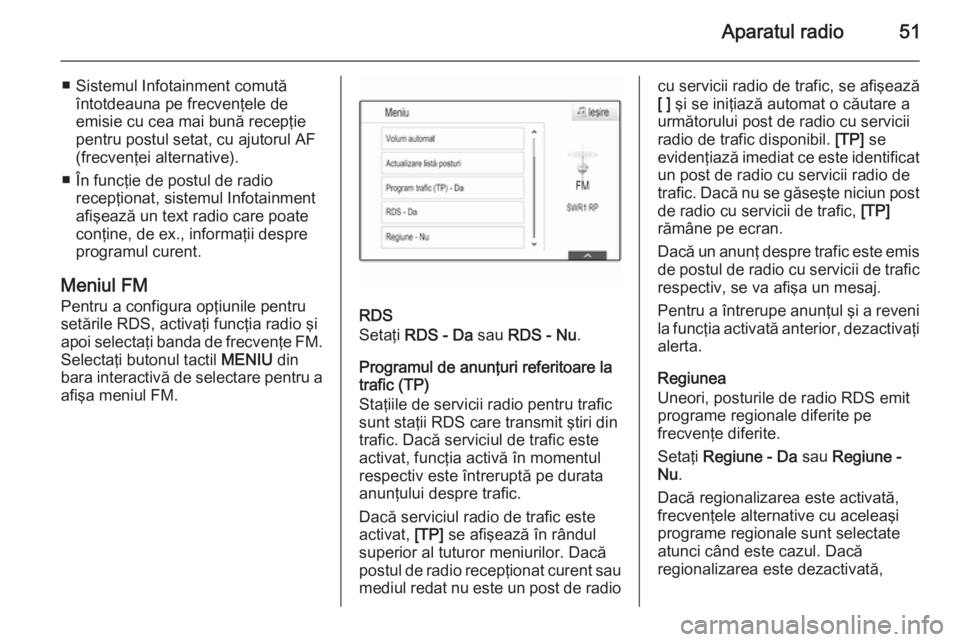
Aparatul radio51
■ Sistemul Infotainment comutăîntotdeauna pe frecvenţele de
emisie cu cea mai bună recepţie
pentru postul setat, cu ajutorul AF
(frecvenţei alternative).
■ În funcţie de postul de radio recepţionat, sistemul Infotainmentafişează un text radio care poateconţine, de ex., informaţii despre
programul curent.
Meniul FM Pentru a configura opţiunile pentrusetările RDS, activaţi funcţia radio şi
apoi selectaţi banda de frecvenţe FM.
Selectaţi butonul tactil MENIU din
bara interactivă de selectare pentru a afişa meniul FM.
RDS
Setaţi RDS - Da sau RDS - Nu .
Programul de anunţuri referitoare la
trafic (TP)
Staţiile de servicii radio pentru trafic
sunt staţii RDS care transmit ştiri din
trafic. Dacă serviciul de trafic este
activat, funcţia activă în momentul
respectiv este întreruptă pe durata
anunţului despre trafic.
Dacă serviciul radio de trafic este
activat, [TP] se afişează în rândul
superior al tuturor meniurilor. Dacă postul de radio recepţionat curent sau mediul redat nu este un post de radio
cu servicii radio de trafic, se afişează
[ ] şi se iniţiază automat o căutare a
următorului post de radio cu servicii
radio de trafic disponibil. [TP] se
evidenţiază imediat ce este identificat
un post de radio cu servicii radio de
trafic. Dacă nu se găseşte niciun post
de radio cu servicii de trafic, [TP]
rămâne pe ecran.
Dacă un anunţ despre trafic este emis
de postul de radio cu servicii de trafic respectiv, se va afişa un mesaj.
Pentru a întrerupe anunţul şi a reveni la funcţia activată anterior, dezactivaţi
alerta.
Regiunea
Uneori, posturile de radio RDS emit
programe regionale diferite pe
frecvenţe diferite.
Setaţi Regiune - Da sau Regiune -
Nu .
Dacă regionalizarea este activată,
frecvenţele alternative cu aceleaşi
programe regionale sunt selectate
atunci când este cazul. Dacă
regionalizarea este dezactivată,